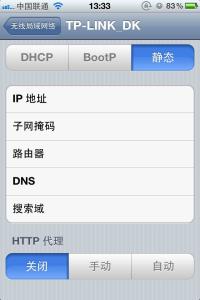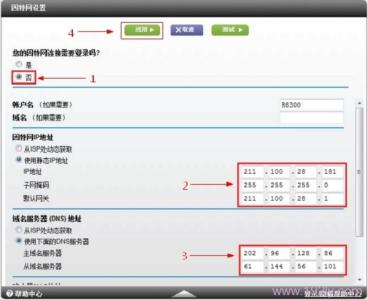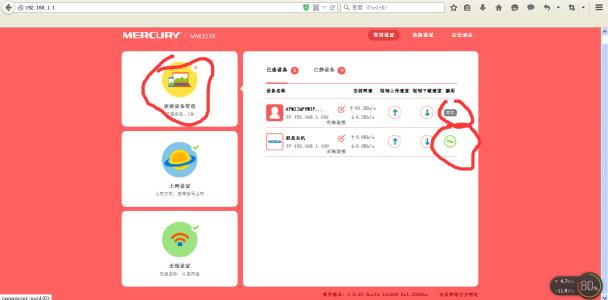我们在设置路由器的过程中,在选择上网方式上一般会有拨号pppoe、动态ip和静态ip三种供自己选择,设置静态ip上网就是其中一种,下面是小编整理的路由器设置静态ip上网的方法,供您参考。
路由器设置静态ip上网的方法
1.打开任意浏览器,在地址栏中输入“192.168.1.1”,输入正确的TP-LINK无线路由器的登录账号和密码(TP-LINK默认登录用户名和密码都为admin,注意大小写),点击“确定”。(如果忘记了登录密码建议恢复出厂设置,参考文章:TP-LINK无线路由器恢复出厂设置)
2.进入到TP-LINK无线路由器的设置界面,点击左侧的“设置向导”,右边页面会出现“设置向导”的设置框,点击“下一步”。
3.选择“静态IP(以太网宽带,网络服务商提供固定IP地址)”,点击“下一步”。

4.输入宽带运营商提供的IP地址、子网掩码、网关以及DNS服务器地址,点击“下一步”。(注:如果忘记了宽带账号和密码请咨询你们的宽带运营商)
5.按照自己的需求设置WIFI名称和WIFI密码,点击“下一步”。(WIFI名称不能出现中文或者特殊符号;WIFI密码长度不能少于8位数,小由建议“字母+数字+符号”组合更安全)
6.设置完成后,点击“重启”,弹出“您确定要重启路由器吗?”的对话框后点击“确定”。重启完成后,这样TP-LINK无线路由器静态IP上网设置就完成了,连接WIFI就能直接上网了。
路由器设置静态i
 爱华网
爱华网